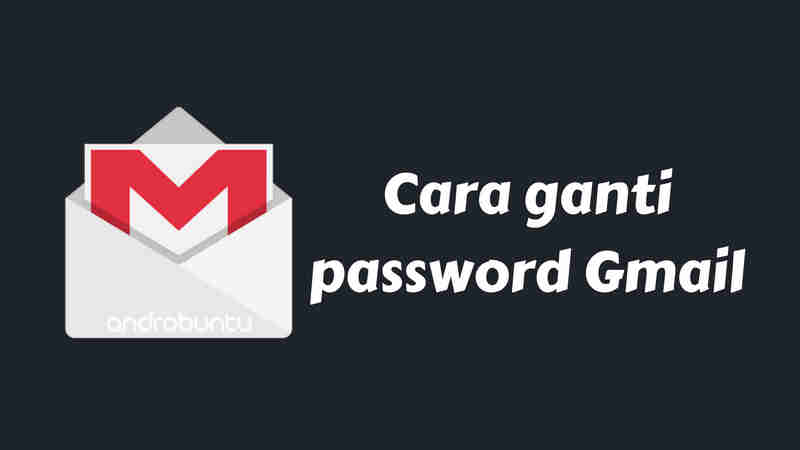Ganti password Gmail sangat penting untuk dilakukan secara rutin. Hal ini dikarenakan Gmail merupakan akun utama yang kita gunakan.
Dengan Gmail, kita bisa mendaftar media sosial, forum, dan website-website lainnya.
Sekali saja kita lupa password atau kehilangan akun Gmail, maka kita juga akan kesulitan mengakses akun lainnya yang kita daftarkan menggunakan Gmail.
Oleh karena itu, saran saya untuk kamu yang sudah bertahun-tahun masih menggunakan password Gmail yang lama, gantilah sekarang juga.
Dengan begitu keamanan akun Google kamu bisa lebih tinggi lagi.
Tapi, mungkin sebagian dari kamu masih ada yang bingung dengan bagaimana cara ganti password Gmail.
Kalau begitu artikel ini bisa jadi panduan bagi Sobat Androbuntu untuk mengganti password Gmail. Ikuti panduan lengkapnya dibawah ini.
Baca juga: Cara Menonaktifkan Gmail di Android
1. Cara Ganti Kata Sandi Gmail di Android
Cara ganti password Gmail sendiri yang paling mudah dilakukan adalah melalui Android.
Kamu tidak perlu buka laptop ataupun komputer untuk mengganti sandi akun Gmail kamu.
Sangat cocok untuk kamu yang sibuk dan tidak sempat menggunakan komputer hanya untuk mengganti password Gmail.
Langsung saja, berikut ini adalah langkah-langkah cara ganti kata sandi Gmail di Android:
1. Buka aplikasi Gmail di HP Android milik Sobat Androbuntu. Kemudian pilih akun Gmail yang ingin kalian ubah kata sandinya dan ketuk tombol kelola Akun Google Anda.
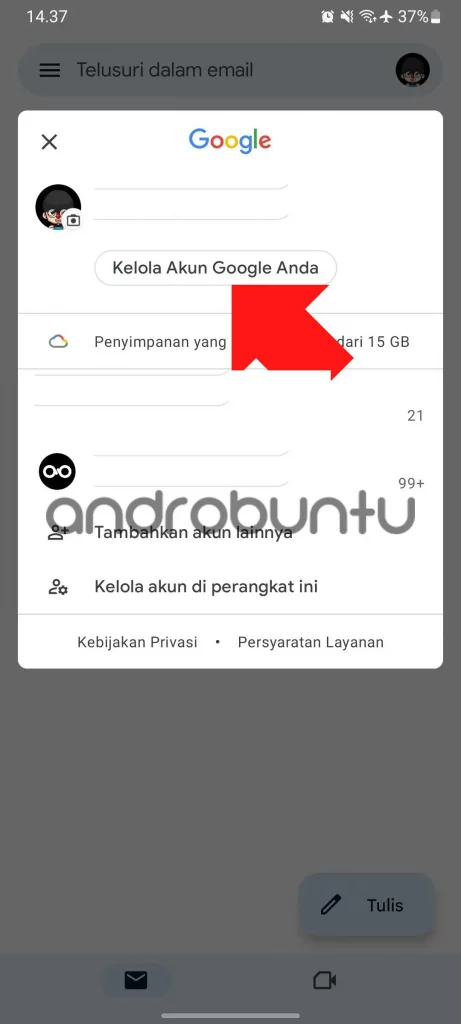
2. Selanjutnya ketuk tab Keamanan dan pilih menu Sandi. Disini kalian juga dapat melihat informasi kapan terakhir kali kalian mengubah sandi.
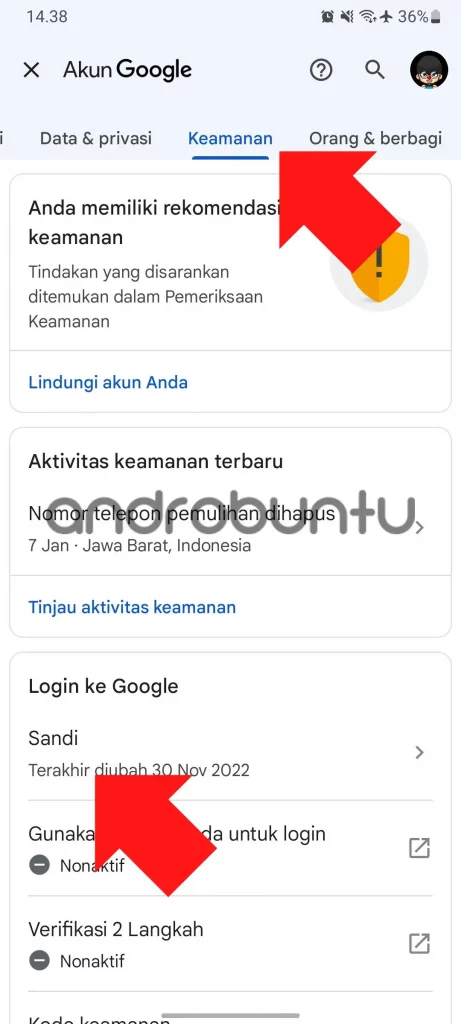
3. Langkah berikutnya masukkan password yang saat ini kalian gunakan sebagai langkah verifikasi bahwa yang ingin mengubah password ini adalah kalian sendiri, bukan orang lain yang tidak memiliki otoritas.
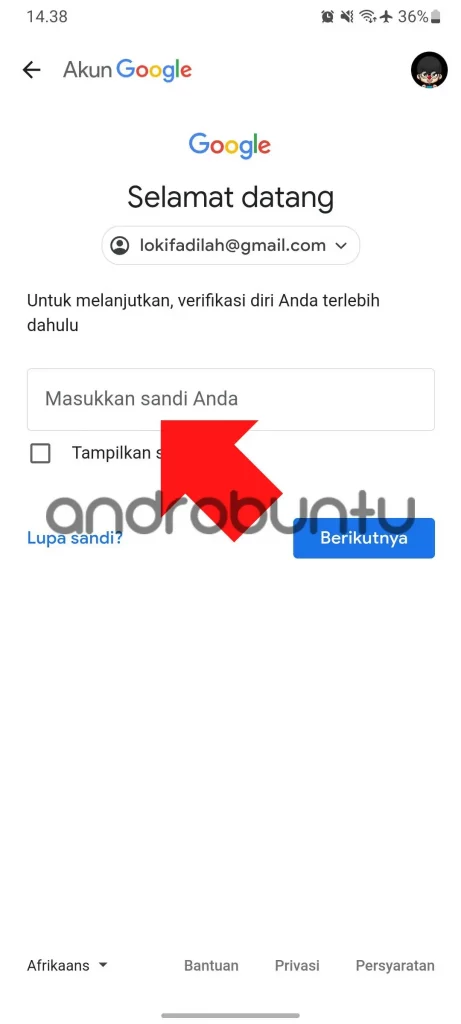
4. Setelah itu akan muncul halaman berikutnya yang merupakan halaman untuk mengubah kata sandi. Silahkan masukkan kata sandi baru kalian sebanyak dua kali dan ketuk tombol Ubah sandi.
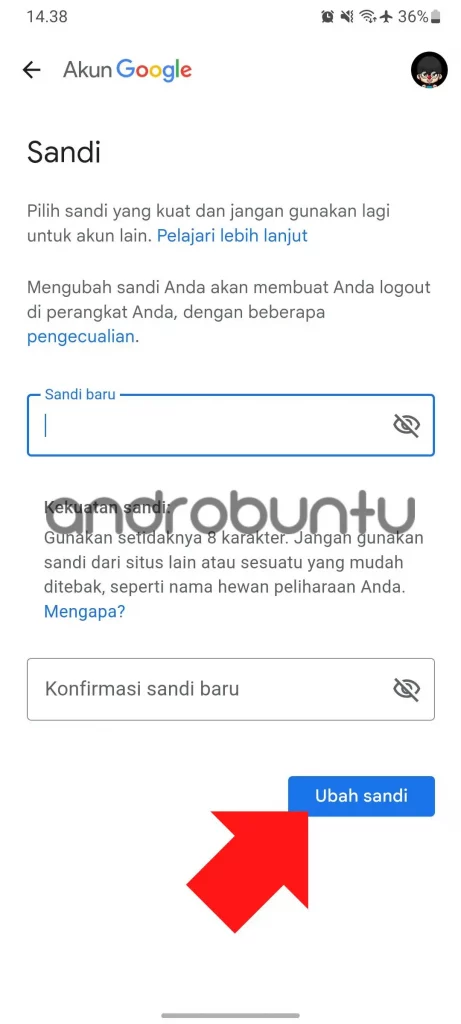
Setelah itu kata sandi Gmail kalian sudah berhasil di ubah.
2. Cara Ganti Password Gmail di PC
Jika kamu adalah orang yang sering bekerja menggunakan PC atau laptop, maka kamu juga bisa ganti password Gmail sama mudahnya seperti cara diatas.
Berikut ini adalah langkah-langkah cara ganti password Gmail di PC:
1. Pertama, buka browser di PC atau laptop kamu.
2. Kemudian buka https://accounts.google.com/EditPasswd.
3. Lalu kamu akan diminta untuk memasukkan password Gmail yang lama.
4. Setelah itu, masukkan password Gmail baru sebanyak 2 kali.
5. Ikuti terus step by step nya sampai kamu berhasil mengganti password Gmail kamu.
6. Selesai.
Tips Tambahan Dalam Mengganti Password Gmail
Ketika memutuskan untuk mengganti password Gmail, ada beberapa tips yang bisa saya berikan.
Antara lain:
- Gunakan password yang sulit ditebak. Tambahkan angka dan simbol agar password Gmail kamu sulit ditebak oleh orang lain.
- Agar mudah memasukkan sandi baru, sentuh ikon mata tertutup agar password baru kamu bisa dilihat dengan jelas.
- Jangan pernah menuliskan kata sandi di kertas, atau dimanapun. Hanya “tulis” password kamu didalam ingat saja.
- Ubahlah password Gmail kamu secara rutin. Minimal 6 bulan sekali.
Kesimpulan
Seperti yang bisa kamu perhatikan pada tutorial diatas, cara mengubah password Gmail baik di Android maupun di PC sebenarnya caranya sama saja.
Hal ini dikarenakan kita menggunakan browser, dan mengakses url yang sama untuk mengubah password Gmail.
Cara mengubah kata sandi ini bisa dilakukan dengan mudah dan cepat, bahkan tidak sampai 5 menit.
Dengan catatan, kamu masih mengingat password lama dari akun Google kamu.
Tutorial ini juga dapat kalian tonton pada video dibawah ini: